La elaborarea programului, în plus față de fișierul cu textul programului în sine, mediul de dezvoltare utilizează multe fișiere auxiliare. Pentru ca toate aceste fișiere să fie corelate în mod corespunzător, este creat un proiect software. În această lecție vom învăța cum să creați și să configurați un proiect software, să introduceți și să procesați textul programului, să compilați și să încărcați fișierul hex rezultant în memoria microcontrolerului.
Rulați mediul de proiectare integrat Keil-C, dacă Keil-C nu este instalat încă, puteți utiliza instrucțiunile de instalare. După cum am menționat anterior, în exemplele mele voi folosi Keil uVision3 v8.12. Porniți mediul de proiectare Keil. Dacă începeți pentru prima dată, atunci se deschide proiectul cu exemplul programului standard, altfel se va deschide proiectul cu care ați lucrat ultima oară. Figura de mai jos arată fereastra de mediu a programului când o porniți pentru prima oară.
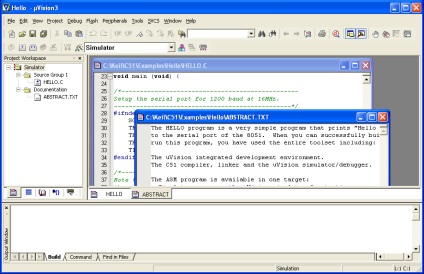
Figura 1 - Vedere de mediu Keil la prima lansare
Acum creați și configurați proiectul. Mai întâi, creați un dosar în care vor fi localizate toate fișierele proiectului nostru. Dosarul poate fi plasat pe desktop. Deci, creați un nou proiect, pentru că în meniul "Proiect" selectați "Proiect nou uVision ...".
Figura 2 - Crearea unui nou proiect
Va apărea o fereastră în care vi se va solicita să selectați directorul proiectului, să specificați calea spre dosarul creat în prealabil, așa cum se arată în figura de mai jos. Introduceți numele proiectului.
Figura 3 - Salvarea proiectului
După crearea proiectului software, mediul de programare integrat oferă posibilitatea alegerii unui microcircuit specific din familia MCS-51. așa cum se arată în figură. Selectați microcontrolerul ADuC842 de la Analog Devices.
Figura 4 - Selectarea tipului de microcontroler
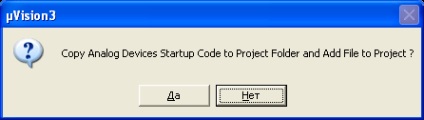
Figura 5 - Propunerea de adăugare a inițializării inițiale
Apoi, configurați proiectul pentru a genera un fișier hexagonal. Pentru a face acest lucru, selectați "Opțiuni pentru țintă" din meniul "Proiect" sau faceți clic pe pictogramă, după cum se arată în figura 6. În setări, selectați fila "Ieșire". puneți un marcaj "Creare fișier HEX".
Figura 6 - Rulați configurarea proprietăților proiectului
Figura 7 - Configurarea proiectului
Creați un nou fișier text făcând clic pe pictograma corespunzătoare sau apăsând combinația de taste "Contrl + N".
Figura 8 - Crearea unui fișier nou
Salvați fișierul creat. Puteți face clic pe pictograma sau puteți apăsa combinația de taste "Control + S". Introduceți numele fișierului, de preferință în litere în limba engleză, asigurați-vă că specificați extensia ".c". de exemplu, "program.c". Adăugați fișierul salvat cu programul la proiect, în acest scop în managerul de proiect din meniul contextual "Grupul sursă" selectați "Adăugați fișiere în grup". Specificați calea spre fișier.
Figura 9 - Adăugarea unui fișier la proiect
Fișierul adăugat va fi afișat în managerul de proiect, după cum se arată în figura de mai jos.
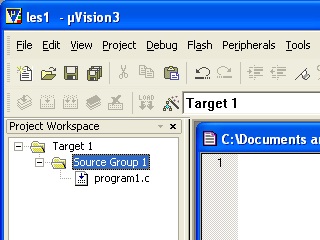
Figura 10 - Fișierul a fost adăugat
Acum, proiectul este configurat și pregătit pentru a putea merge: puteți să introduceți textul programului, să îl depanați și să îl compilați. Pentru a compila un program scris și a obține un fișier hexagon de boot, dați clic pe pictograma "Creați țintă". așa cum se arată în figura de mai jos.
Figura 11 - Compilarea proiectului
Dacă programul este scris fără erori și proiectul este configurat corect, în fereastra "Output" va apărea următorul mesaj: 0 Eroare (erori), 0 Avertisment (e). ceea ce înseamnă: 0 erori, 0 avertismente. În acest caz, un fișier cu extensia ".hex" apare în folderul de lucru al proiectului.
Tema:
Creați și configurați un nou proiect. Introduceți programul:
Trimiteți-le prietenilor: